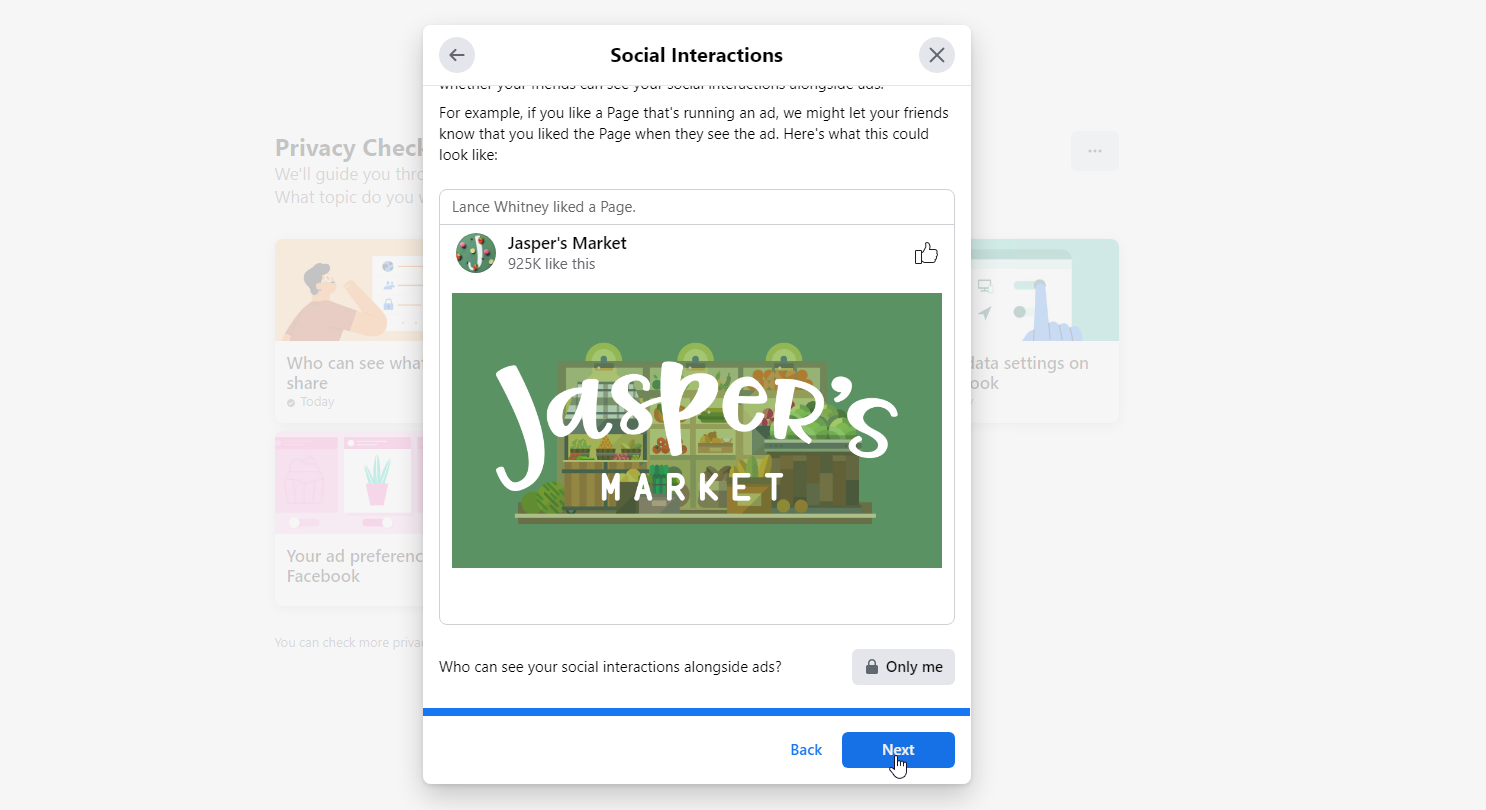วิธีหยุด Facebook จากการสอดแนมในกิจกรรมทางอินเทอร์เน็ตของคุณ
เผยแพร่แล้ว: 2022-01-29Facebook ขึ้นชื่อเรื่องการติดตามพฤติกรรมออนไลน์ของคุณ ทั้งในและนอกแพลตฟอร์ม เพื่อปรับแต่งประสบการณ์ของคุณและส่งโฆษณาที่ตรงเป้าหมาย โชคดีที่เครือข่ายโซเชียลยังมีเครื่องมือในการตรวจสอบและแก้ไขการตั้งค่าความเป็นส่วนตัวของคุณ เครื่องมือกิจกรรมนอก Facebook จะบอกคุณว่า Facebook รู้อะไรเกี่ยวกับกิจกรรมออนไลน์ของคุณเมื่อคุณออกจากไซต์ และเครื่องมือตรวจสอบความเป็นส่วนตัวยังช่วยให้คุณกำหนดได้ว่าคุณเปิดเผยข้อมูลมากน้อยเพียงใด และให้ใครทราบ ต่อไปนี้คือวิธีใช้คุณลักษณะทั้งสอง
กิจกรรมนอก Facebook คืออะไร?
Facebook ไม่เพียงแต่สามารถเข้าถึงกิจกรรมของคุณเมื่อคุณใช้โซเชียลเน็ตเวิร์กเท่านั้น แต่ยังรวมถึงเมื่อคุณเยี่ยมชมเว็บไซต์ของบุคคลที่สามบางแห่งด้วย เพื่อช่วยคุณจัดการข้อมูลนั้น เครื่องมือกิจกรรมนอก Facebook ให้คุณตรวจสอบและลบข้อมูลที่รวบรวมเกี่ยวกับคุณเมื่อคุณใช้เว็บไซต์อื่น คุณยังสามารถหยุดกิจกรรมนอก Facebook ไม่ให้ถูกบันทึกด้วยบัญชีของคุณทั้งหมด และดาวน์โหลดข้อมูลเพื่อวิเคราะห์แบบออฟไลน์
กิจกรรมนอก Facebook รวมถึงข้อมูลใดๆ ที่เว็บไซต์ แอพ และองค์กรแบ่งปันกับ Facebook เกี่ยวกับการกระทำของคุณกับพวกเขา นี่อาจเป็นเรื่องง่ายๆ เช่น การเยี่ยมชมเว็บไซต์หรือแอพเฉพาะ หรืองานที่เกี่ยวข้องมากกว่า เช่น การค้นหารายการหรือการซื้อผลิตภัณฑ์ Facebook ใช้ข้อมูลนี้เพื่อให้บริการโฆษณาที่ตรงเป้าหมายแก่คุณ
ด้วยการบันทึกกิจกรรมและตัวเลือกของคุณบนเว็บไซต์ที่รองรับ Facebook สามารถแสดงคูปองและโปรโมชั่นที่คุณอาจพบว่ามีประโยชน์ ตัวอย่างเช่น คุณอาจซื้อรองเท้าจากร้านขายเสื้อผ้าออนไลน์ ร้านค้านั้นแชร์กิจกรรมของคุณและซื้อกับ Facebook ซึ่งจะบันทึกลงในบัญชีของคุณ จากนั้น Facebook จะแสดงโฆษณาพร้อมคูปองส่วนลด 10% สำหรับการซื้อครั้งต่อไปจากร้านค้านั้น
จัดการกิจกรรมนอก Facebook
หากคุณรู้สึกไม่สบายใจกับการติดตามประเภทนี้ โดยเฉพาะอย่างยิ่งเมื่อคุณไม่ได้ใช้งาน Facebook คุณสามารถใช้เครื่องมือกิจกรรมนอก Facebook เพื่อจัดการข้อมูลนี้ได้ เข้าถึงคุณลักษณะนี้โดยคลิกลูกศรลงที่ด้านบนขวาและเลือกการตั้งค่า เลือกข้อมูล Facebook ของคุณและคลิกตัวเลือกสำหรับกิจกรรมนอก Facebook
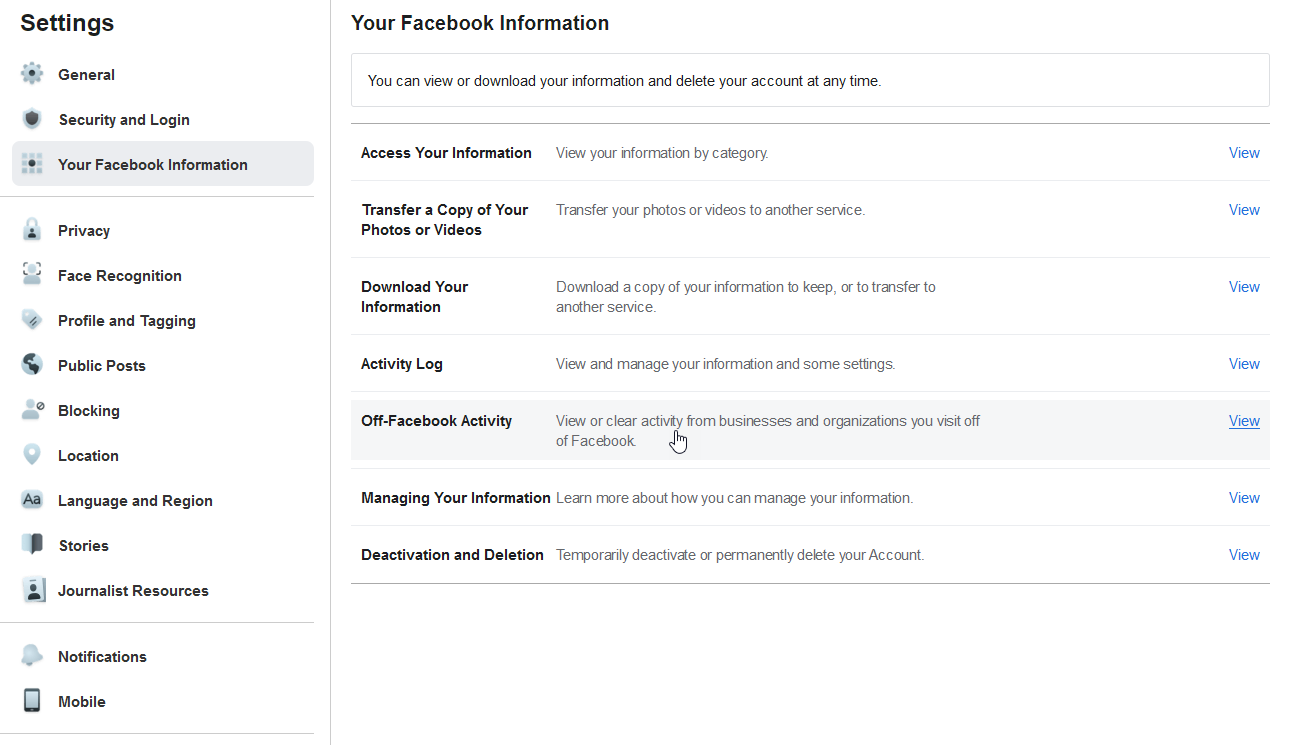
Facebook จะแสดงชื่อไซต์ที่แชร์กิจกรรมของคุณและแจ้งให้คุณทราบถึงวิธีการเข้าถึงข้อมูลประเภทนี้ รับรายละเอียดเพิ่มเติมเกี่ยวกับกิจกรรมนอก Facebook โดยรวมของคุณโดยคลิกลิงก์ "เรียนรู้เพิ่มเติม" ที่ด้านบน
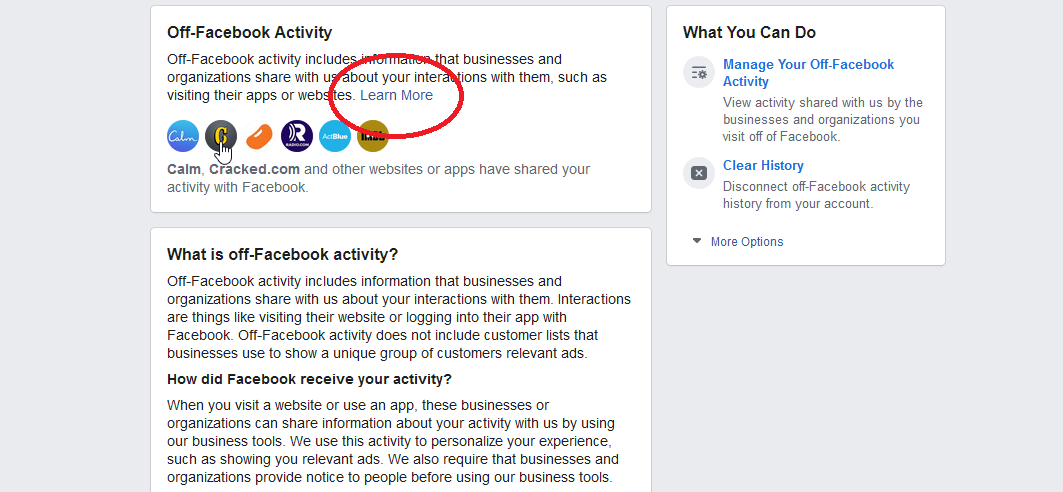
ในการดูกิจกรรมนอก Facebook ของคุณ ให้คลิกไอคอนสำหรับไซต์ใดก็ได้ในรายการ แล้วป้อนรหัสผ่านของคุณ จากนั้นคุณจะเห็นเว็บไซต์ทั้งหมดที่ให้ข้อมูลกิจกรรมของคุณบน Facebook คลิกไซต์เพื่อดูรายละเอียดเฉพาะเกี่ยวกับไซต์นั้น
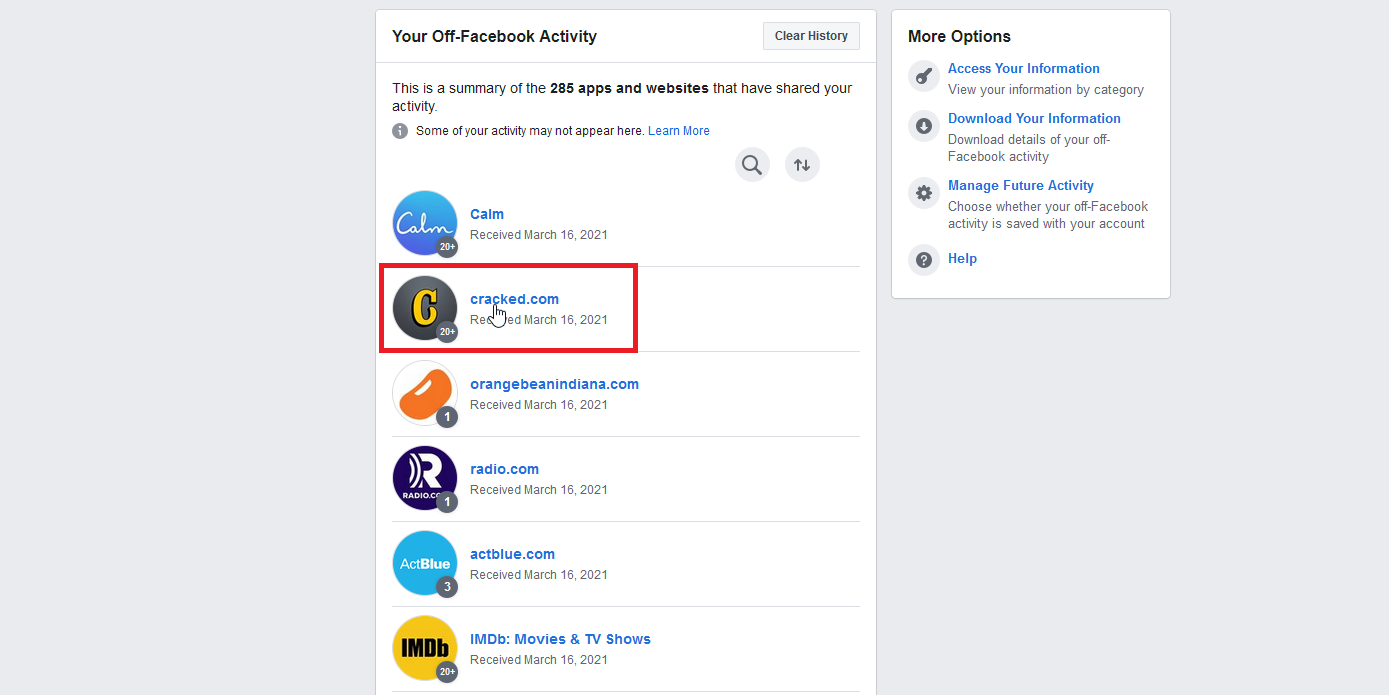
บรรทัดด้านบนตั้งคำถามว่า "เฟสบุ๊คได้กิจกรรมนี้มาได้อย่างไร" เมนูแบบเลื่อนลงเมนูแรกจะบอกคุณว่าไซต์ส่งข้อมูลไปยัง Facebook อย่างไร เช่น โดยใช้เครื่องมือทางธุรกิจของ Facebook เมนูแบบเลื่อนลงเมนูที่สองจะแสดงตัวอย่างการโต้ตอบกับไซต์อื่นๆ เช่น การเปิดแอป การเยี่ยมชมเว็บไซต์ การค้นหารายการ หรือการซื้อสินค้า
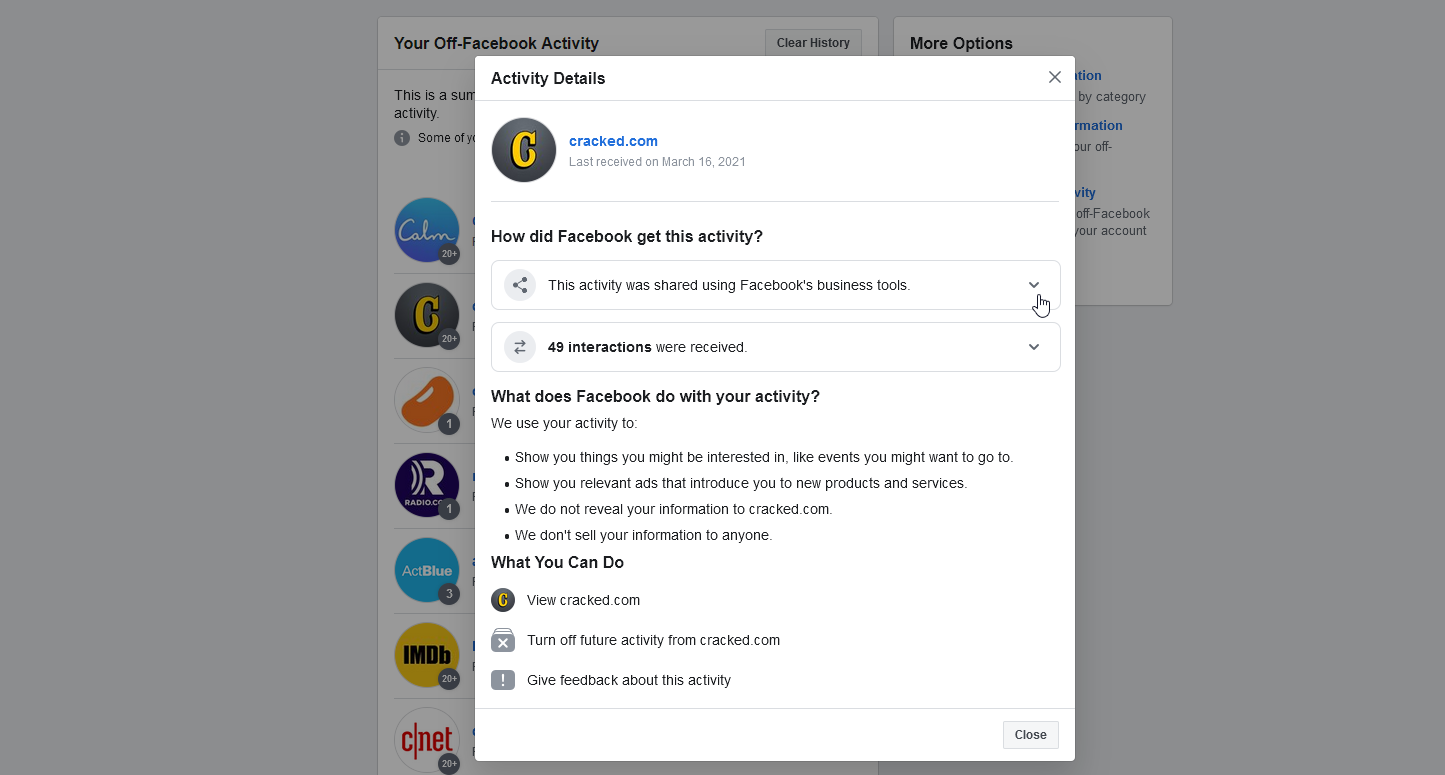
หากคุณต้องการตั้งค่าสถานะไซต์ว่าเป็นเนื้อหาที่ไม่เหมาะสมหรือการใช้ข้อมูลของคุณในทางที่ผิด ให้เลื่อนไปที่ด้านล่างของหน้าจอรายละเอียดกิจกรรม แล้วคลิกลิงก์ ให้ข้อเสนอแนะเกี่ยวกับกิจกรรม นี้ เลือกเหตุผลสำหรับคำติชมแล้วคลิกส่ง
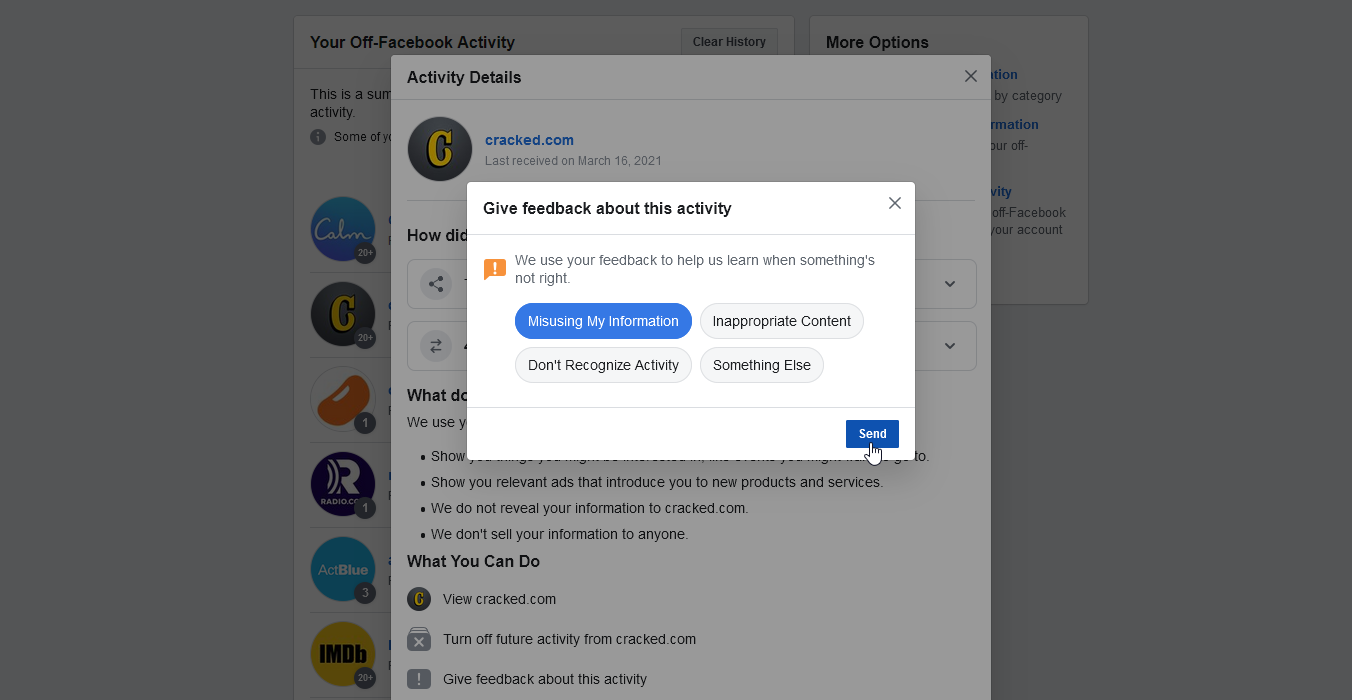
หากคุณไม่ต้องการให้ไซต์นี้แชร์กิจกรรมของคุณกับ Facebook อีกต่อไป ให้คลิกที่ลิงก์ ปิดกิจกรรมในอนาคต ข้อความยืนยันจะอธิบายว่าจะเกิดอะไรขึ้นหากคุณปิดกิจกรรมนี้ หากคุณต้องการดำเนินการต่อ ให้คลิกปุ่ม ปิด ข้อความจะบอกคุณว่ากิจกรรมในอนาคตจากไซต์นี้ถูกปิด แต่โปรดจำไว้ว่ากิจกรรมที่ผ่านมาของคุณไม่ได้ถูกตัดการเชื่อมต่อ
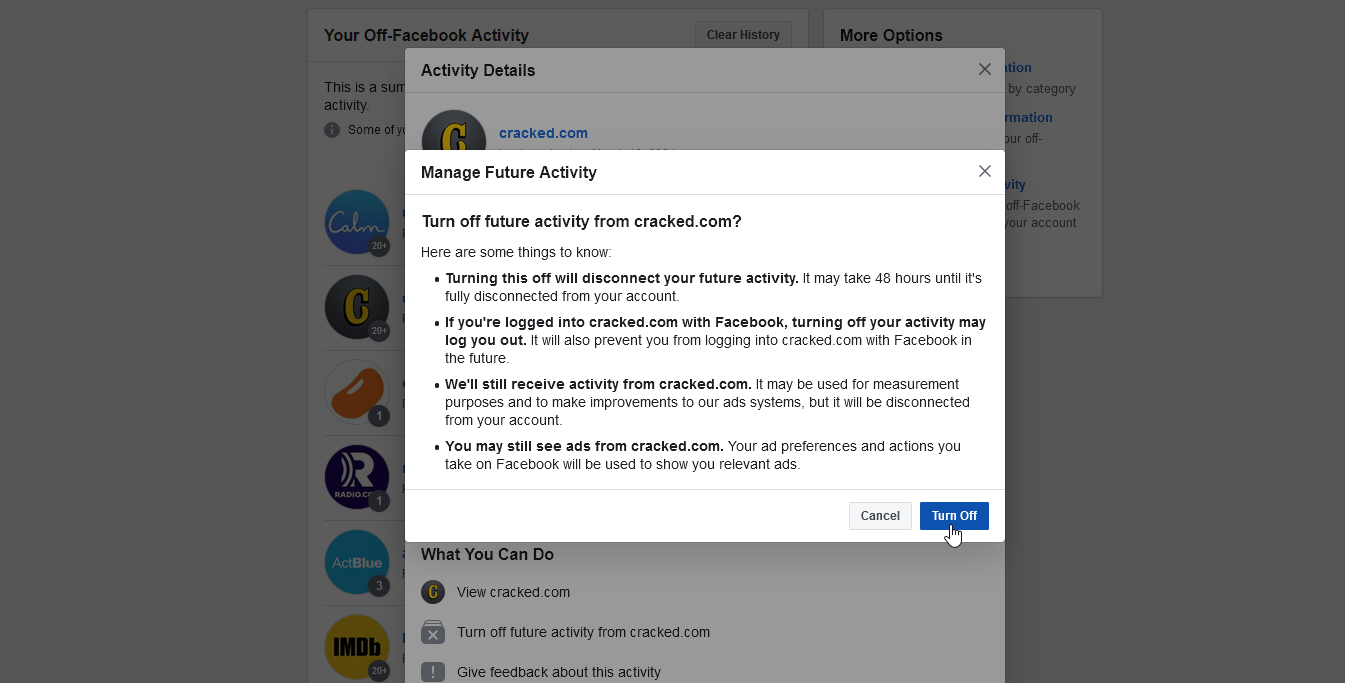
จัดการกิจกรรมในอดีตและอนาคต
คุณสามารถจัดการกิจกรรมทั้งในอดีตและในอนาคตได้จากหน้าจอกิจกรรมนอก Facebook โดยคลิกจัดการกิจกรรมในอนาคต อ่านข้อมูลเกี่ยวกับวิธีการใช้กิจกรรมนอก Facebook จากนั้นคลิก จัดการกิจกรรมในอนาคต เพื่อควบคุม
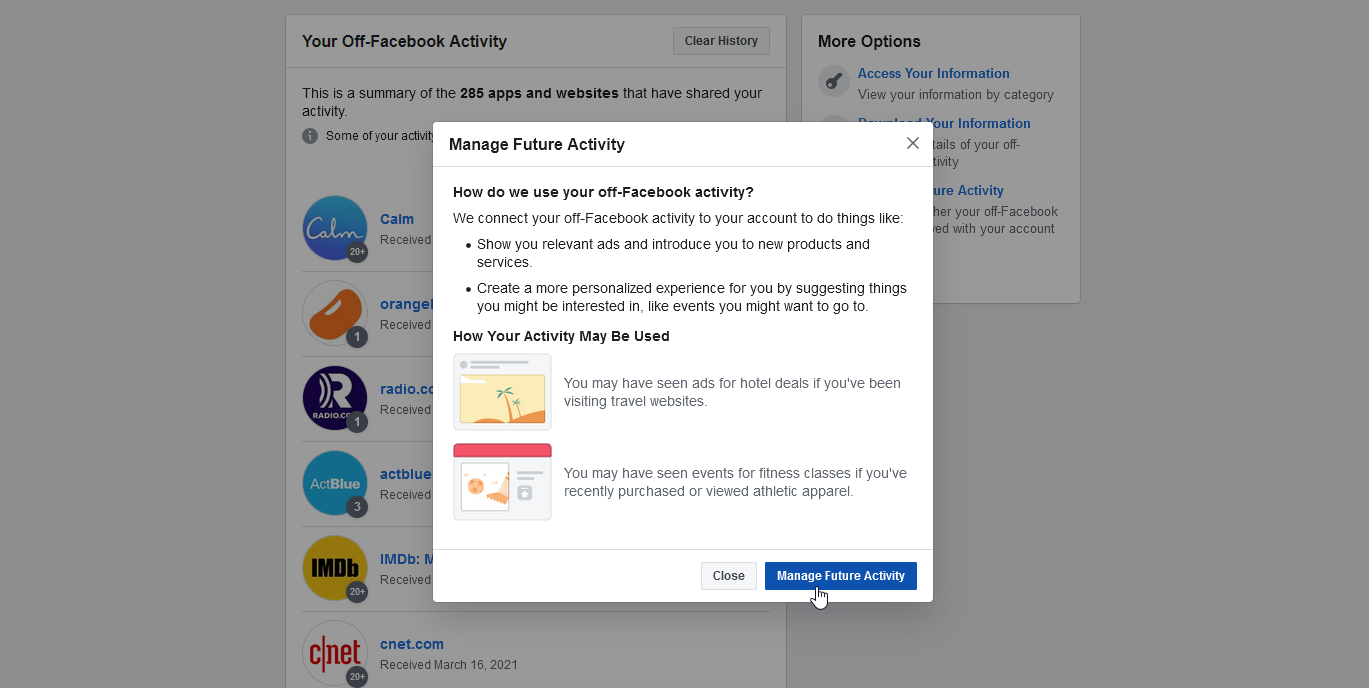
ในหน้าถัดไป คุณสามารถดูกิจกรรมที่ปิดไปแล้วได้ คุณยังสามารถปิดกิจกรรมในอนาคตทั้งหมดได้โดยปิดสวิตช์ข้าง Future Off-Facebook Activity
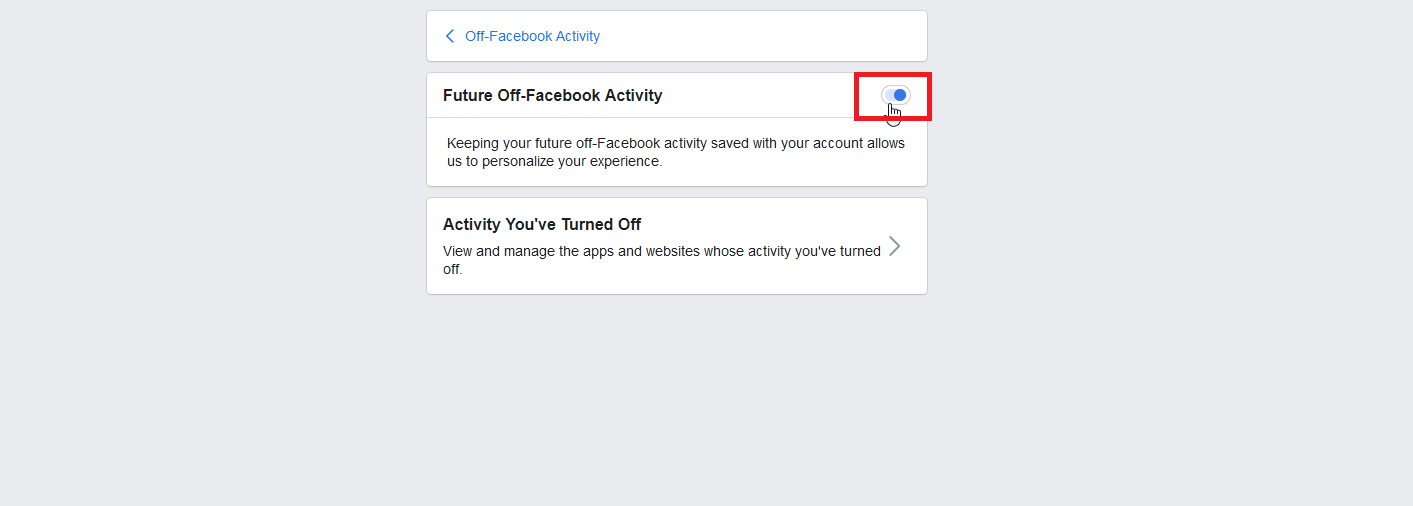
คุณยังสามารถลบประวัติกิจกรรมนอก Facebook ทั้งหมดของคุณได้อีกด้วย กลับไปที่หน้ากิจกรรมนอก Facebook หลัก คลิกปุ่ม ล้างประวัติ ที่ด้านบนแล้วเลือกล้างประวัติ
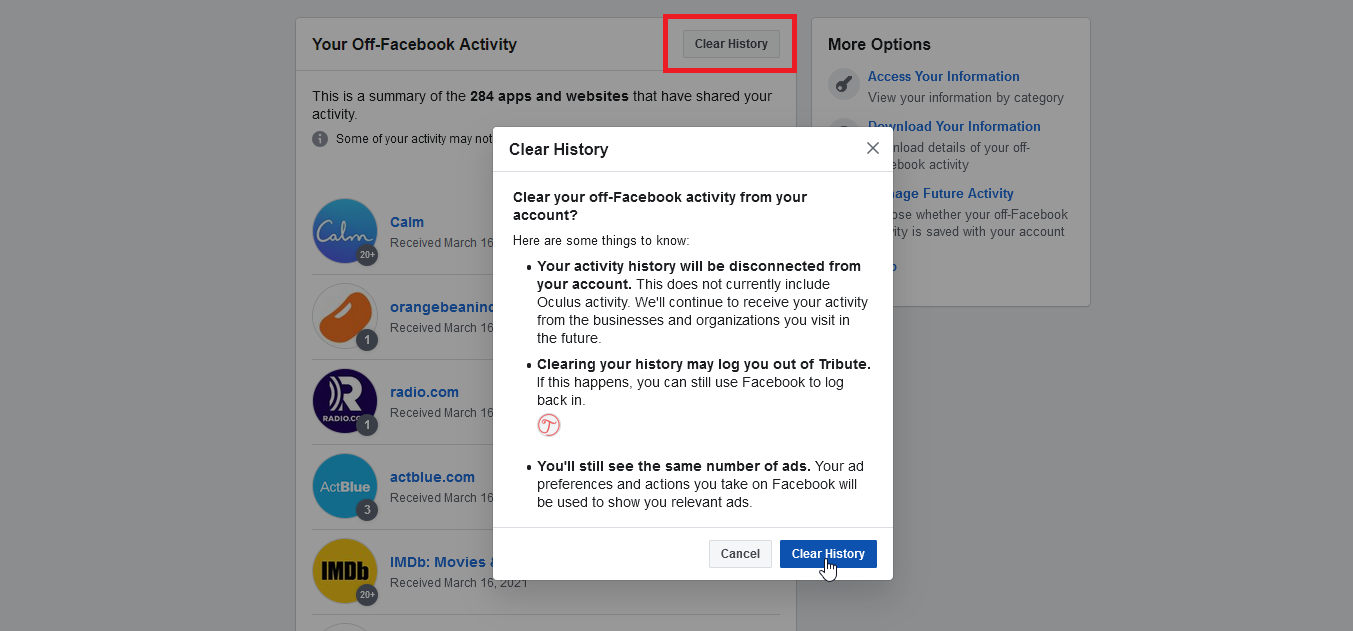
ดาวน์โหลดกิจกรรมนอก Facebook
หากต้องการดาวน์โหลดกิจกรรมนอก Facebook ให้กลับไปที่หน้ากิจกรรมนอก Facebook แล้วคลิก ดาวน์โหลดข้อมูลของคุณ ทางด้านขวา
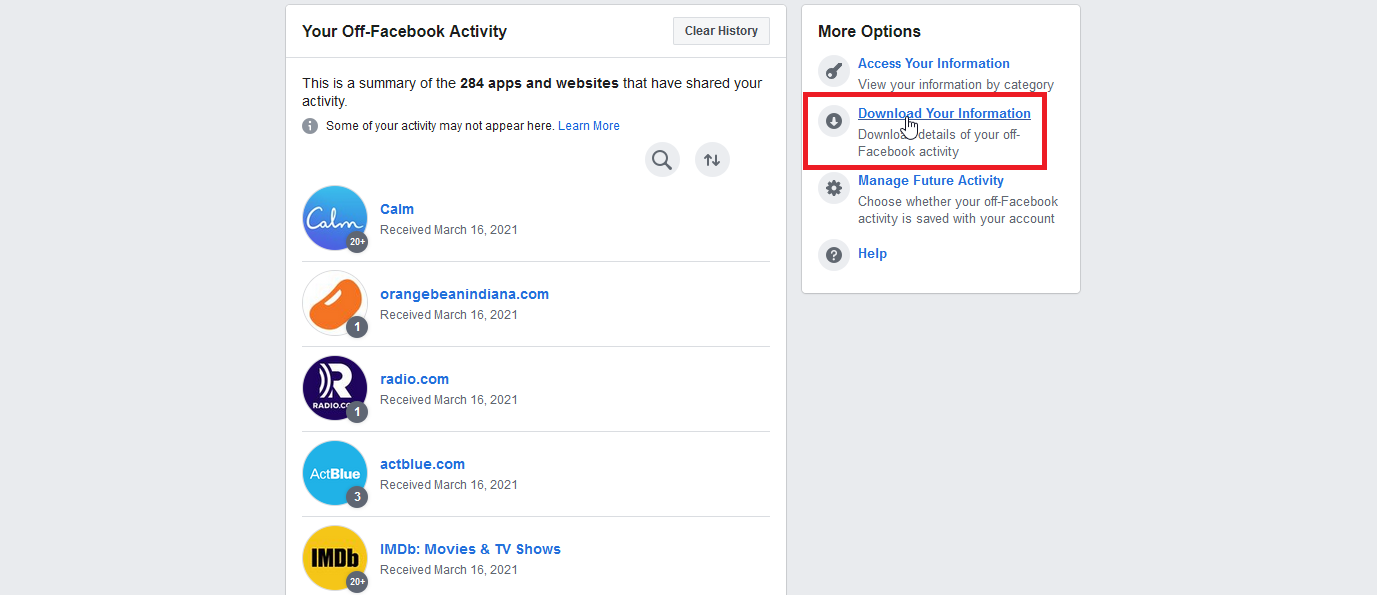
ตามค่าเริ่มต้น หน้าดาวน์โหลดข้อมูลของคุณจะเลือกข้อมูล Facebook ทั้งหมดของคุณเพื่อดาวน์โหลด ณ จุดนี้ ไม่มีการตั้งค่าเฉพาะสำหรับดาวน์โหลดข้อมูลกิจกรรมนอก Facebook ของคุณ แต่บางหมวดหมู่ เช่น โฆษณาและธุรกิจ มีกิจกรรมนอก Facebook คุณอาจต้องการเลือกเฉพาะโฆษณาและธุรกิจเป็นขั้นตอนแรกเพื่อดูว่าข้อมูลดังกล่าวให้อะไร หรือเลือกหมวดหมู่ทั้งหมดไว้เพื่อดูข้อมูล Facebook ทั้งหมดของคุณ หลังจากเลือกหมวดหมู่แล้ว ให้คลิกปุ่มสร้างไฟล์
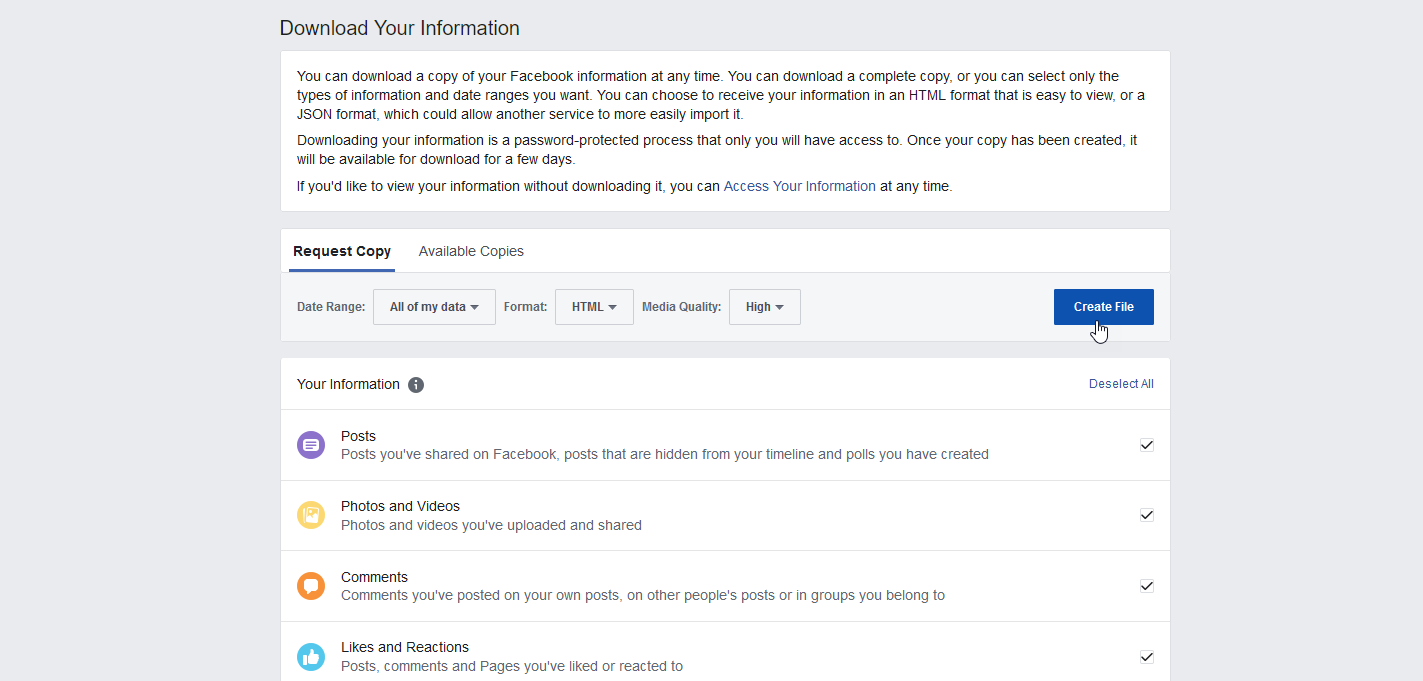
หน้านี้บอกคุณว่ากำลังสร้างสำเนาข้อมูลของคุณ คุณยังได้รับการแจ้งเตือนทางอีเมล หลังจากที่รวบรวมไฟล์และพร้อมสำหรับการดาวน์โหลดแล้ว คุณจะได้รับอีเมลแจ้งเตือนอีกฉบับ ที่หน้าดาวน์โหลดข้อมูลของคุณ ให้คลิกแท็บสำเนาที่มีอยู่ จากนั้นคลิกปุ่มดาวน์โหลดเพื่อบันทึกข้อมูลเป็นไฟล์ zip บนคอมพิวเตอร์ของคุณ
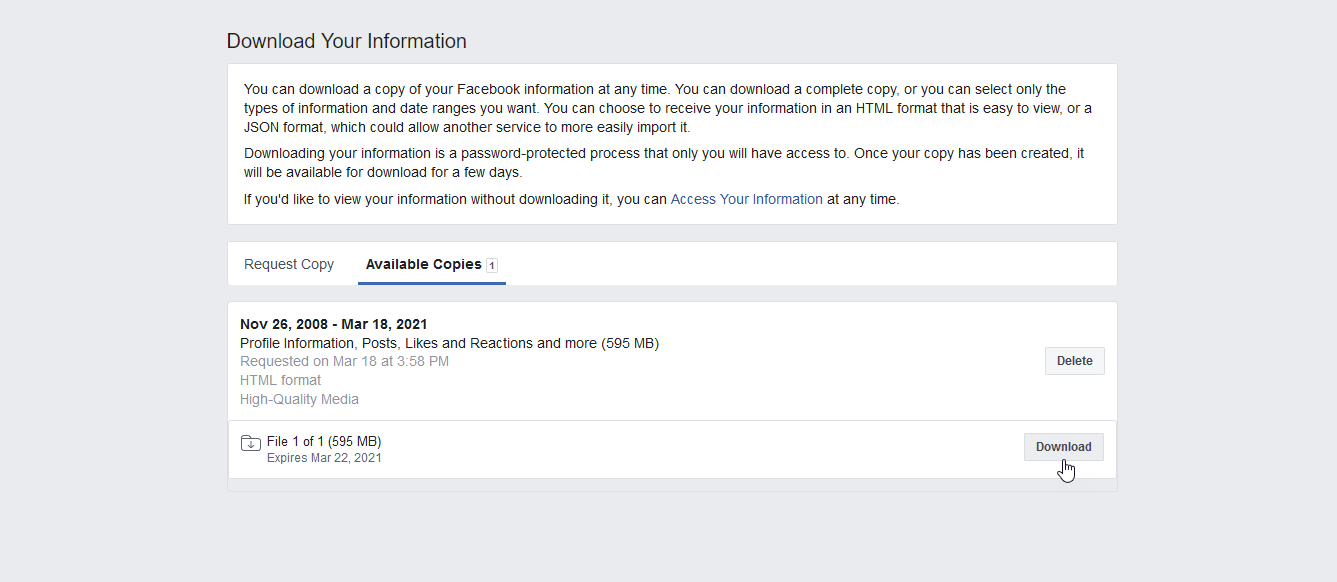
เปิดเครื่องรูดไฟล์และเปิดเพื่อตรวจสอบข้อมูล จากไฟล์ที่แตกออกมา ให้เปิดไฟล์ index.html จากที่นั่น คุณสามารถเข้าถึงและดูข้อมูลประเภทใดก็ได้ที่คุณดาวน์โหลด

การตรวจสอบความเป็นส่วนตัว
หากต้องการเรียกใช้เครื่องมือตรวจสอบความเป็นส่วนตัวเวอร์ชันล่าสุดของ Facebook ให้คลิกไอคอนลูกศรลงที่ด้านขวาบน ไปที่การตั้งค่าและความเป็นส่วนตัว แล้วเลือกการตรวจสอบความเป็นส่วนตัว ที่หน้าต่างการตรวจสอบความเป็นส่วนตัว ให้คลิกหัวข้อแรก ว่าใครสามารถเห็นสิ่งที่คุณแชร์
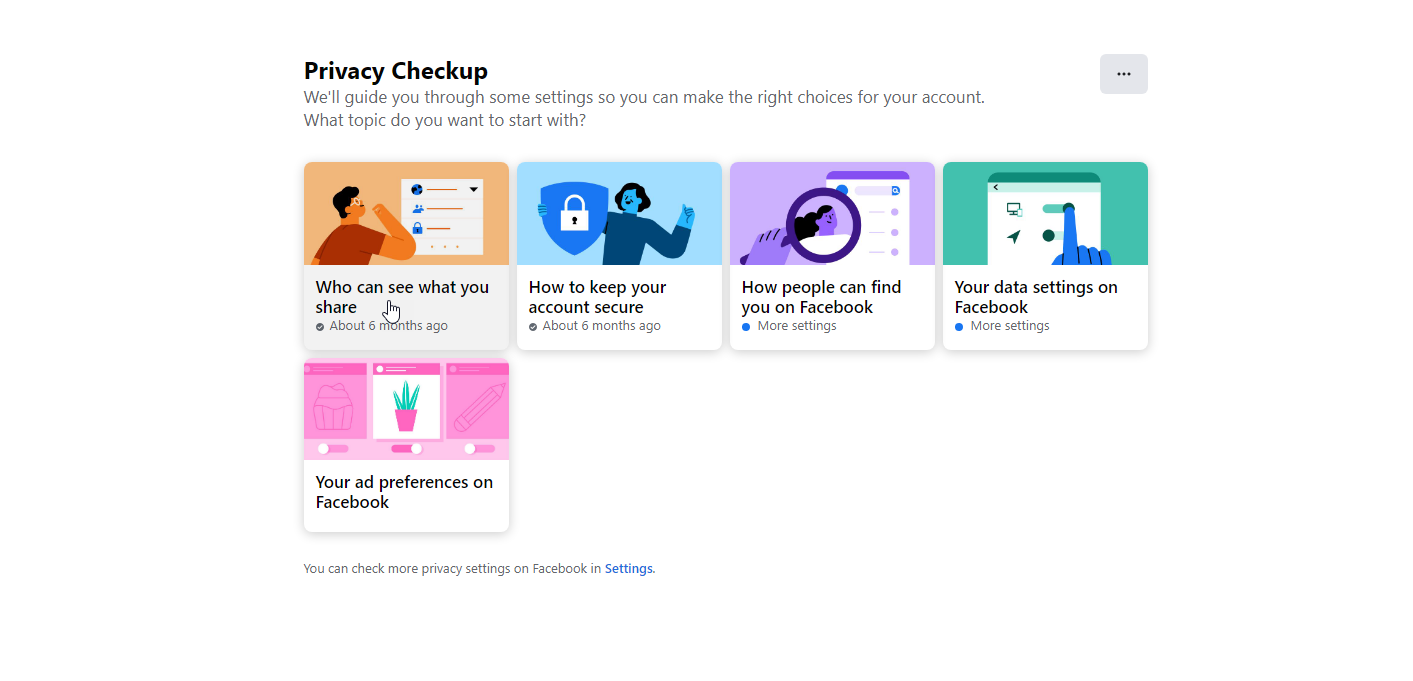
คลิกดำเนินการต่อ ที่หน้าต่างข้อมูลโปรไฟล์ ตรวจสอบการตั้งค่าสำหรับหมายเลขโทรศัพท์ ที่อยู่อีเมล และวันเกิดของคุณ คลิกปุ่มที่อยู่ถัดจากแต่ละรายการ และเลือกว่าจะเปลี่ยนเป็นสาธารณะ เพื่อน มีเพียงฉัน หรือรายชื่อ Facebook เฉพาะ คุณอาจต้องการให้ข้อมูลนี้ยังคงเป็นส่วนตัวหรือปรากฏต่อเพื่อนหรือเฉพาะกลุ่มเท่านั้น เมื่อเสร็จแล้ว คลิกถัดไป
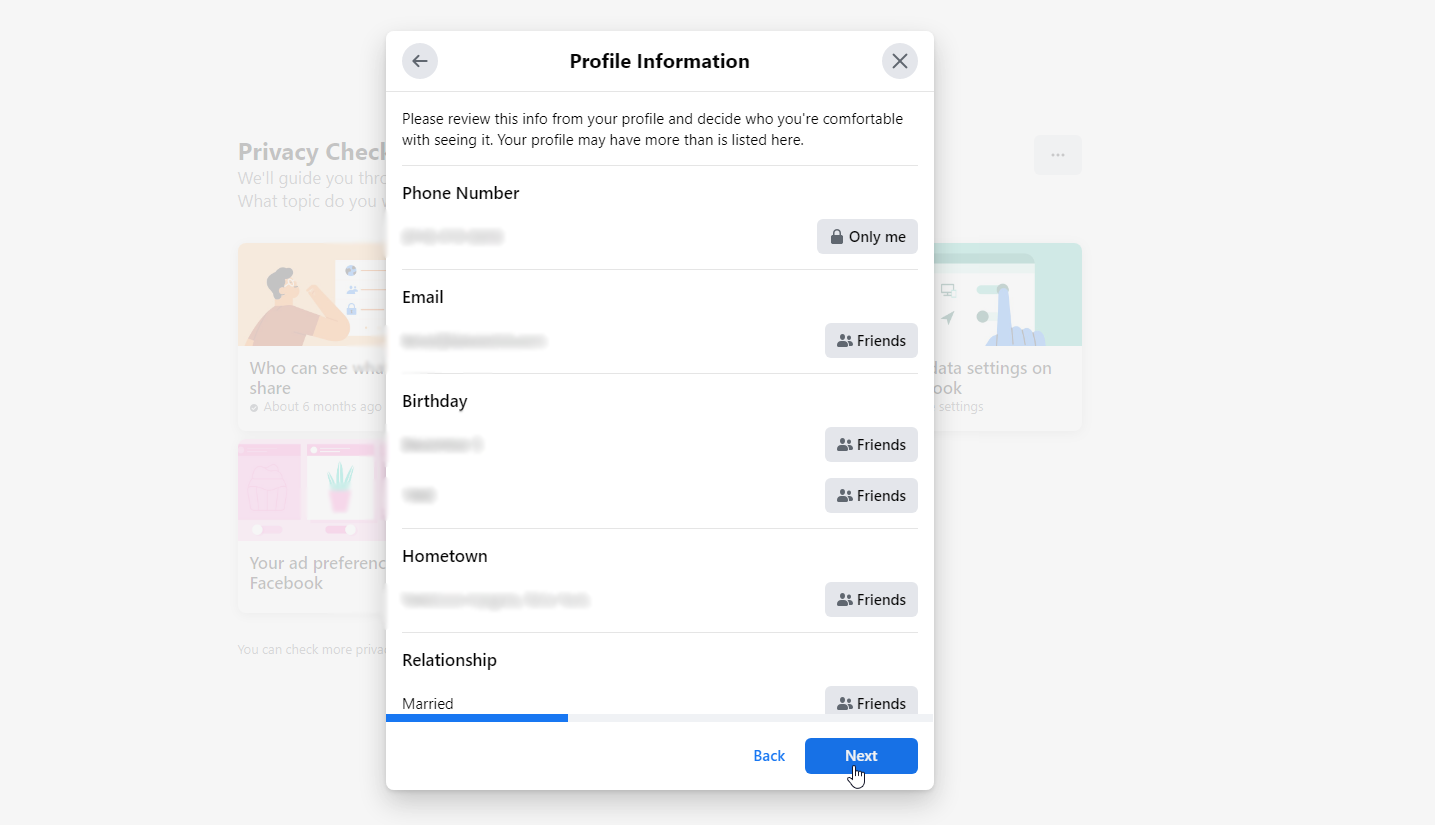
ที่หน้าต่างโพสต์ ให้ตั้งค่าตัวเลือกสำหรับผู้ที่ควรเห็นโพสต์ในอนาคต คุณอาจต้องการตั้งค่านี้เป็นเพื่อน ตัวเลือกจำกัดโพสต์ในอดีตจะเปลี่ยนโพสต์ในอดีตที่สาธารณะหรือเพื่อนของเพื่อนเห็นเป็นเฉพาะเพื่อนเท่านั้น ในการดำเนินการนี้ ให้คลิกปุ่มจำกัด แล้วคลิกตกลง จากนั้นคลิกถัดไป
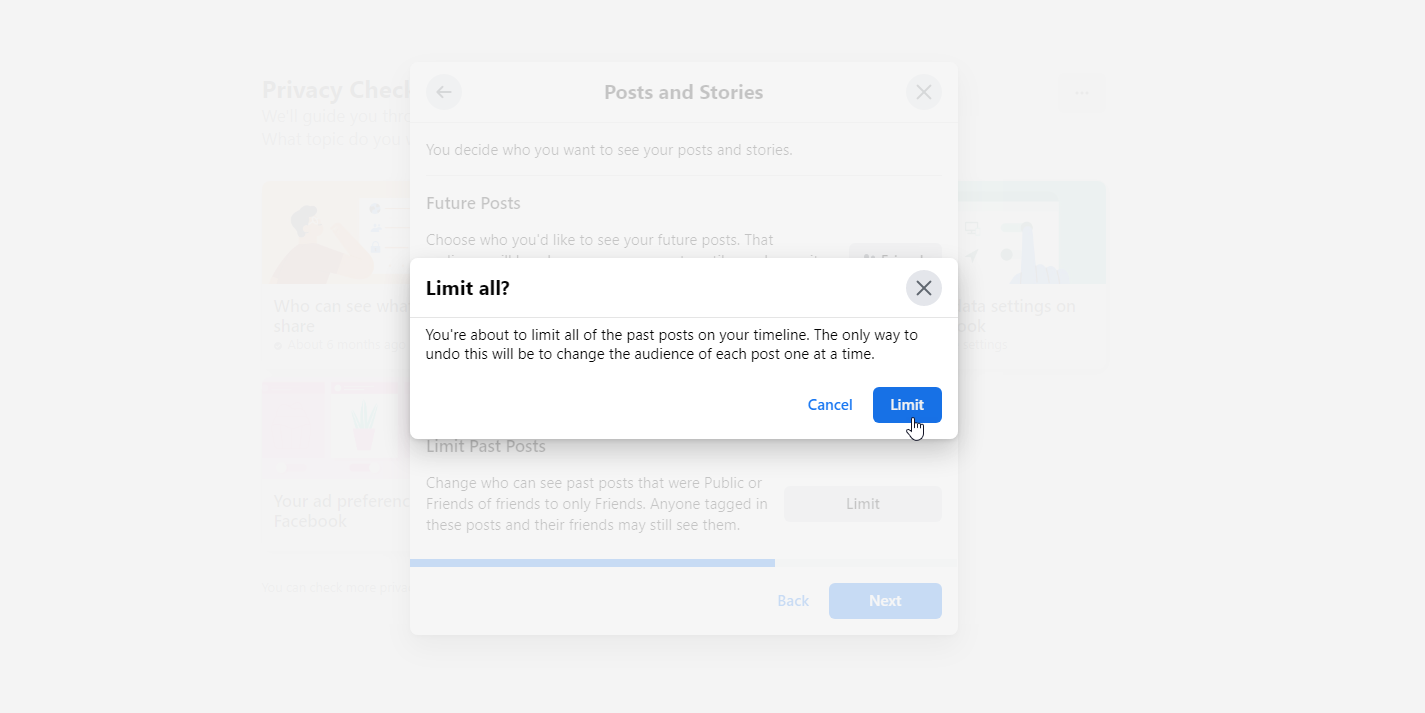
ที่หน้าจอบล็อก คุณสามารถบล็อกบางคนไม่ให้เห็นสิ่งที่คุณโพสต์ เริ่มการสนทนากับคุณ หรือพยายามเพิ่มคุณเป็นเพื่อน ในการดำเนินการนี้ ให้คลิก เพิ่มในรายการที่ถูกบล็อก แล้วพิมพ์ชื่อของบุคคลหรือบัญชีที่คุณต้องการบล็อก จากรายการคำแนะนำ ให้คลิกปุ่มบล็อกสำหรับบุคคลที่ถูกต้อง จากนั้นคลิกถัดไป
แนะนำโดยบรรณาธิการของเรา
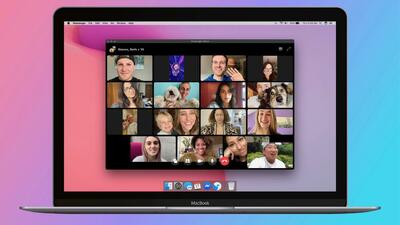

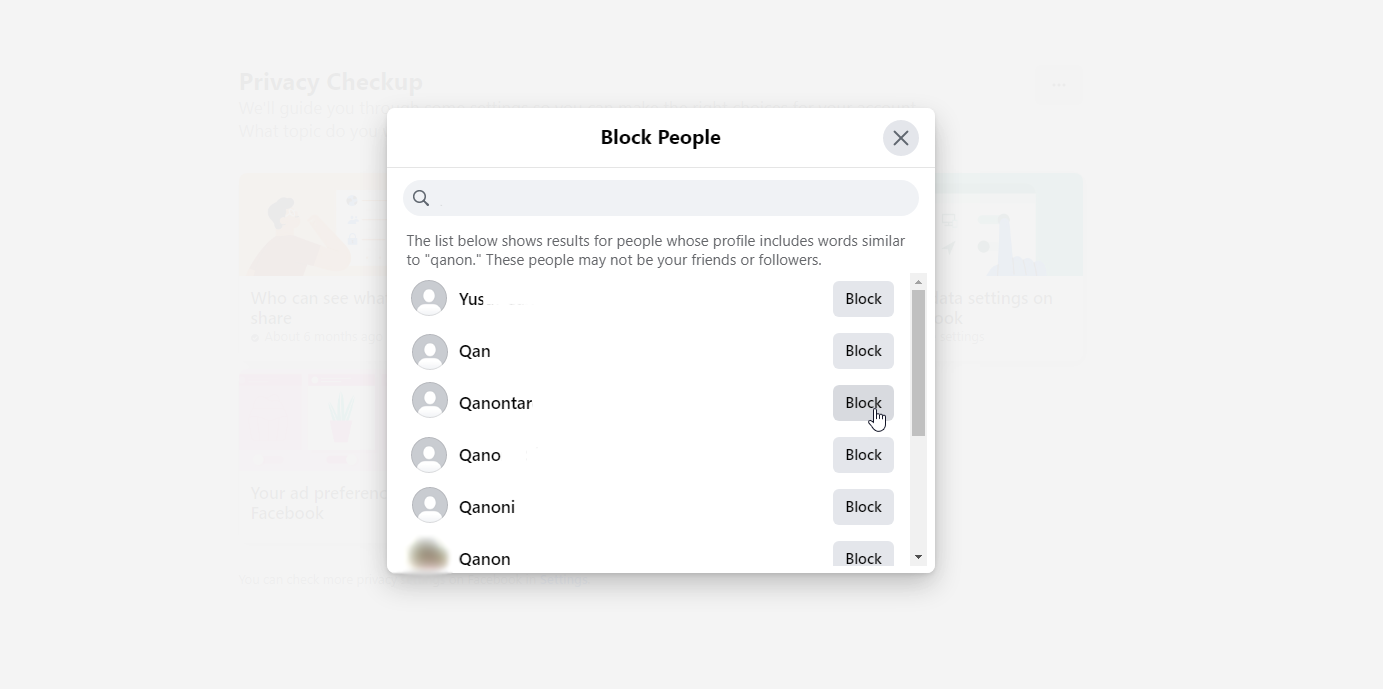
คลิกทบทวนหัวข้ออื่น เลือก วิธีรักษาบัญชีของคุณให้ปลอดภัย จากนั้นคลิกดำเนินการต่อ ที่หน้าต่าง Is Your Password Private ให้คลิก Change Password หากคุณกังวลว่ารหัสผ่านถูกบุกรุกหรือคุณต้องการเปลี่ยนรหัสผ่านให้มีความปลอดภัยมากขึ้น คลิกถัดไป
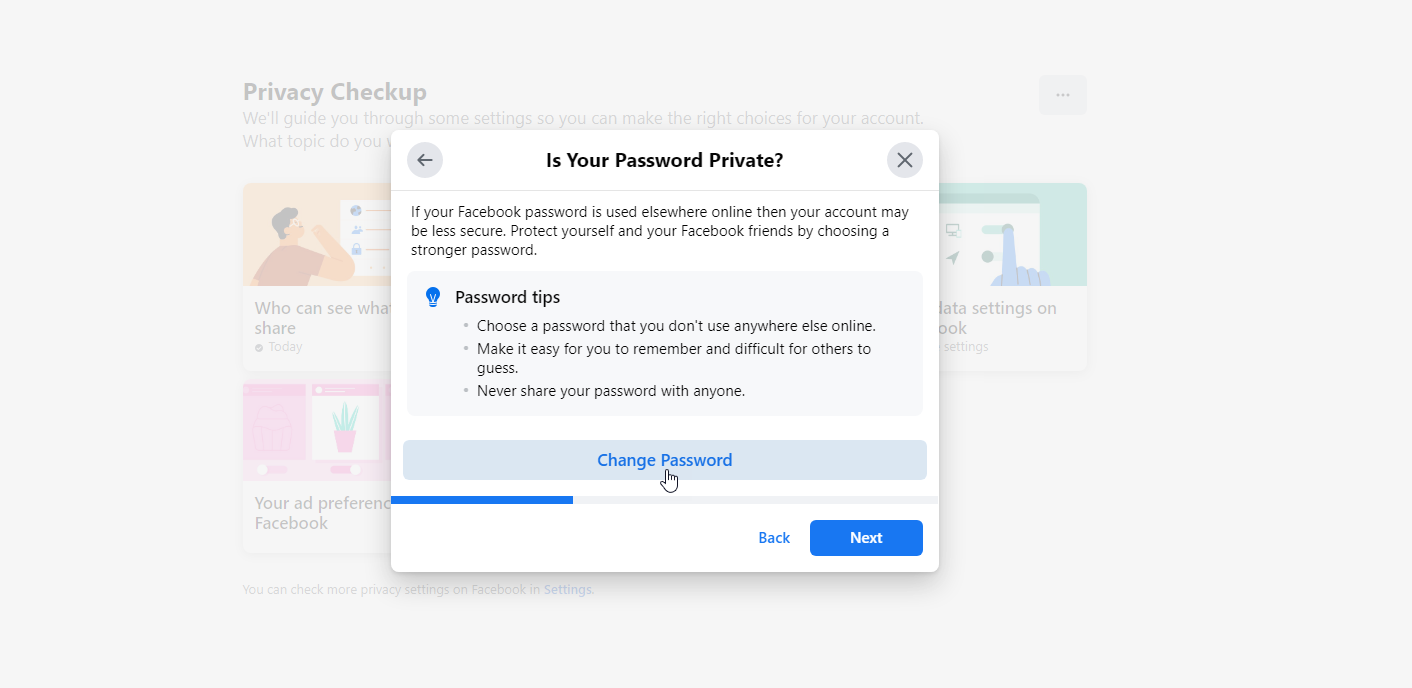
ที่หน้าต่างสำหรับ เพิ่มชั้นความปลอดภัยพิเศษให้กับบัญชีของคุณ ให้คลิกปุ่ม เริ่มต้น เพื่อเพิ่มการตรวจสอบสิทธิ์แบบสองปัจจัยเพื่อปกป้องบัญชี Facebook ของคุณ ทำตามขั้นตอนเพื่อตั้งค่านี้ คุณสามารถเลือก SMS เพื่อรับข้อความ เลือกแอปรับรองความถูกต้อง เช่น Google Authenticator หรือใช้คีย์ความปลอดภัยทางกายภาพ
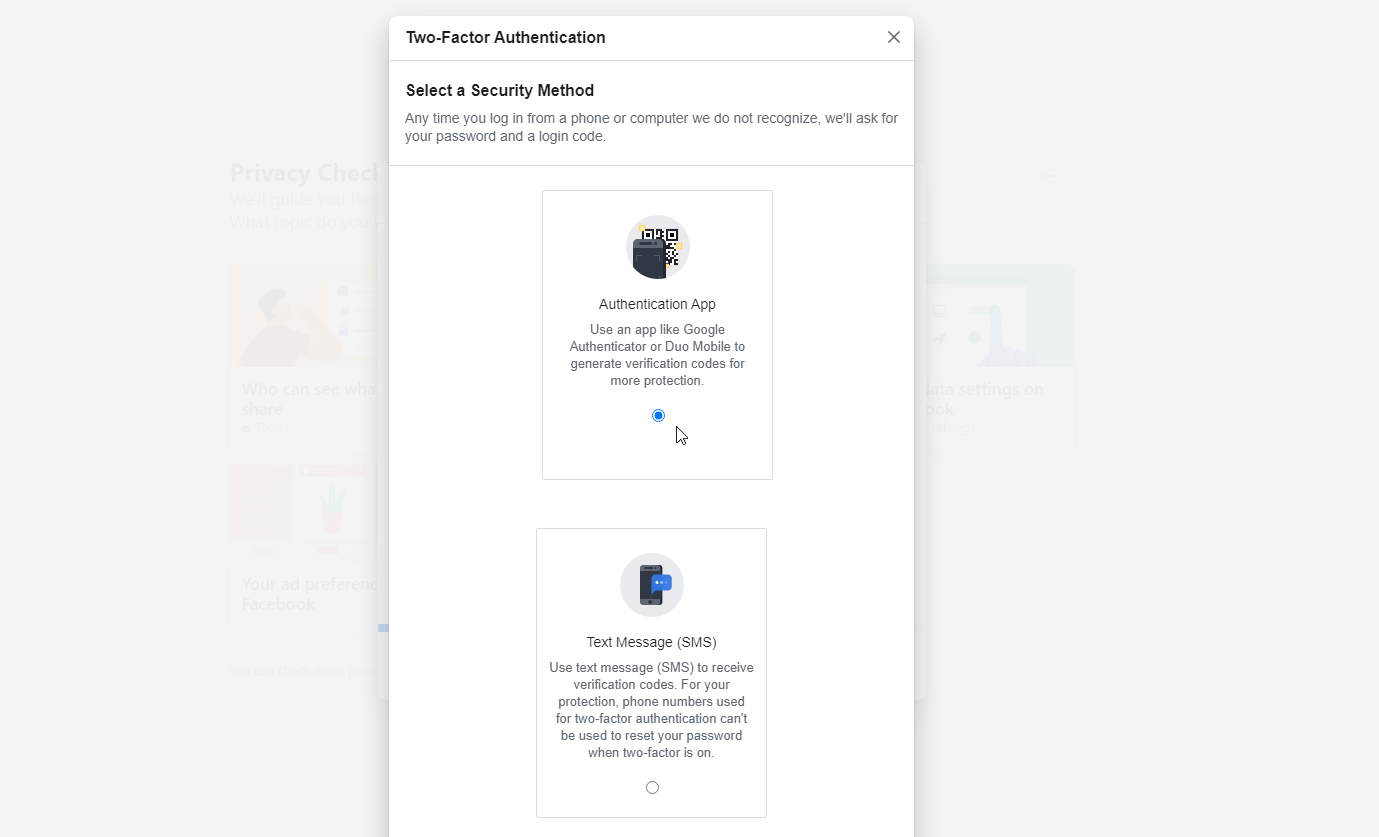
ที่หน้าต่างสำหรับควบคุมการแจ้งเตือนของคุณ ให้เปิดสวิตช์สำหรับการแจ้งเตือนใดๆ ที่คุณต้องการรับหากคุณหรือบุคคลอื่นลงชื่อเข้าใช้บัญชี Facebook ของคุณจากตำแหน่งใหม่หรือตำแหน่งอื่น จากนั้นคลิก ถัดไป
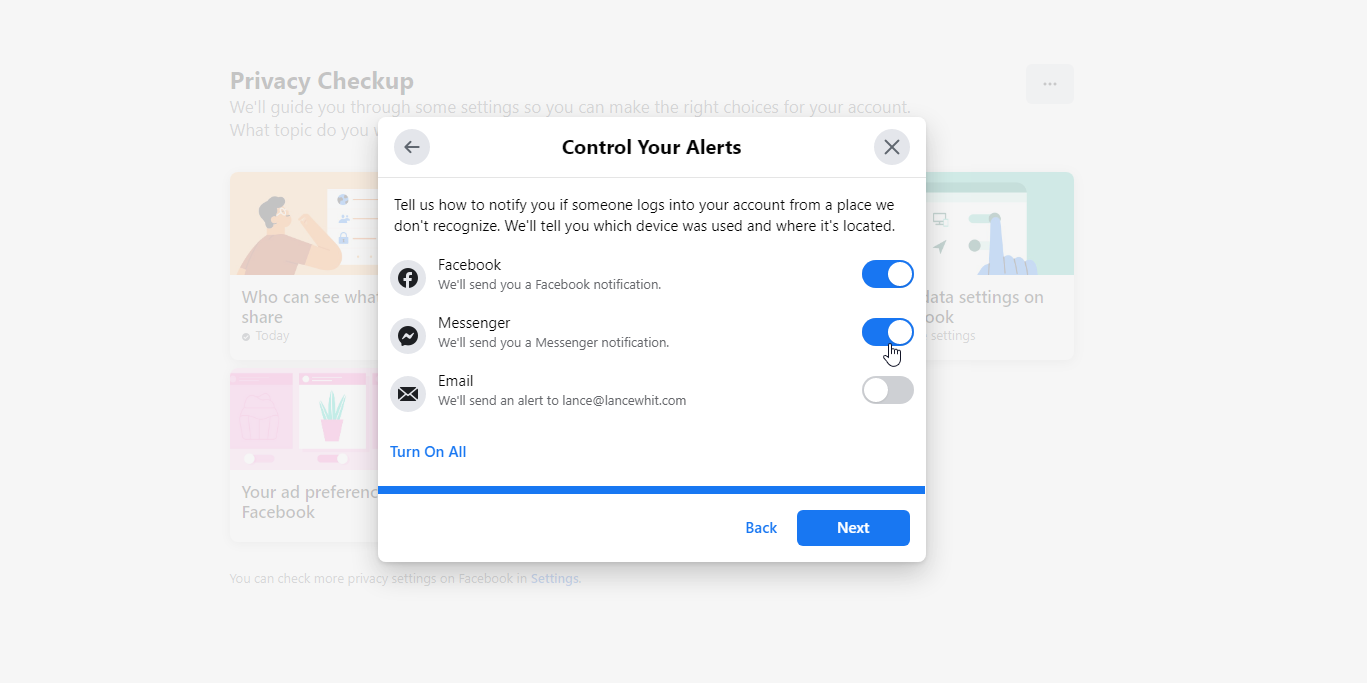
คลิก ตรวจสอบหัวข้ออื่น แล้วเลือก วิธีที่ผู้คนสามารถค้นหาคุณบน Facebook ได้ จากนั้นคลิก ดำเนินการต่อ ที่หน้าต่างคำขอเป็นเพื่อน ให้คลิกปุ่มหากคุณต้องการเปลี่ยนผู้ที่สามารถส่งคำขอเป็นเพื่อนถึงคุณได้ คลิกถัดไป
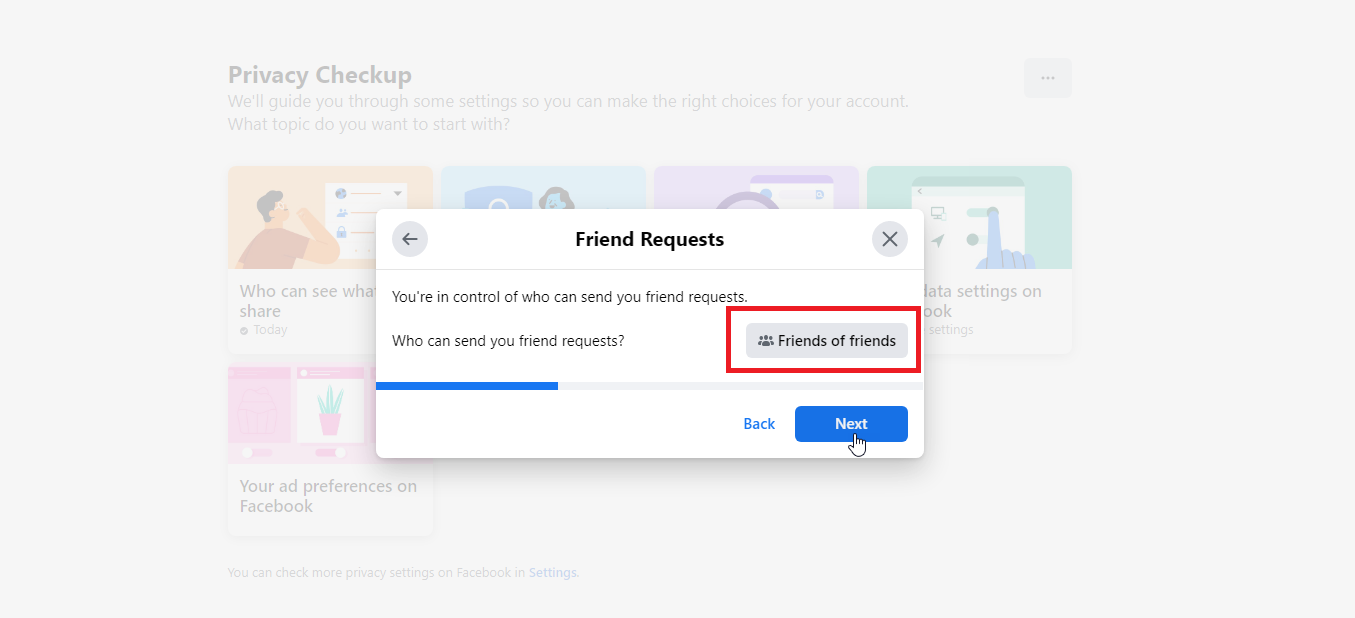
ที่หน้าต่างหมายเลขโทรศัพท์และอีเมล ให้เลือกว่าใครสามารถค้นหาคุณบน Facebook ด้วยหมายเลขโทรศัพท์และที่อยู่อีเมลของคุณ จากนั้นคลิกถัดไป ที่หน้าต่างเครื่องมือค้นหา ตรวจสอบให้แน่ใจว่าได้ปิดสวิตช์สำหรับ คุณต้องการให้เครื่องมือค้นหาภายนอก Facebook ลิงก์กับโปรไฟล์ของคุณหรือไม่ คลิกถัดไป
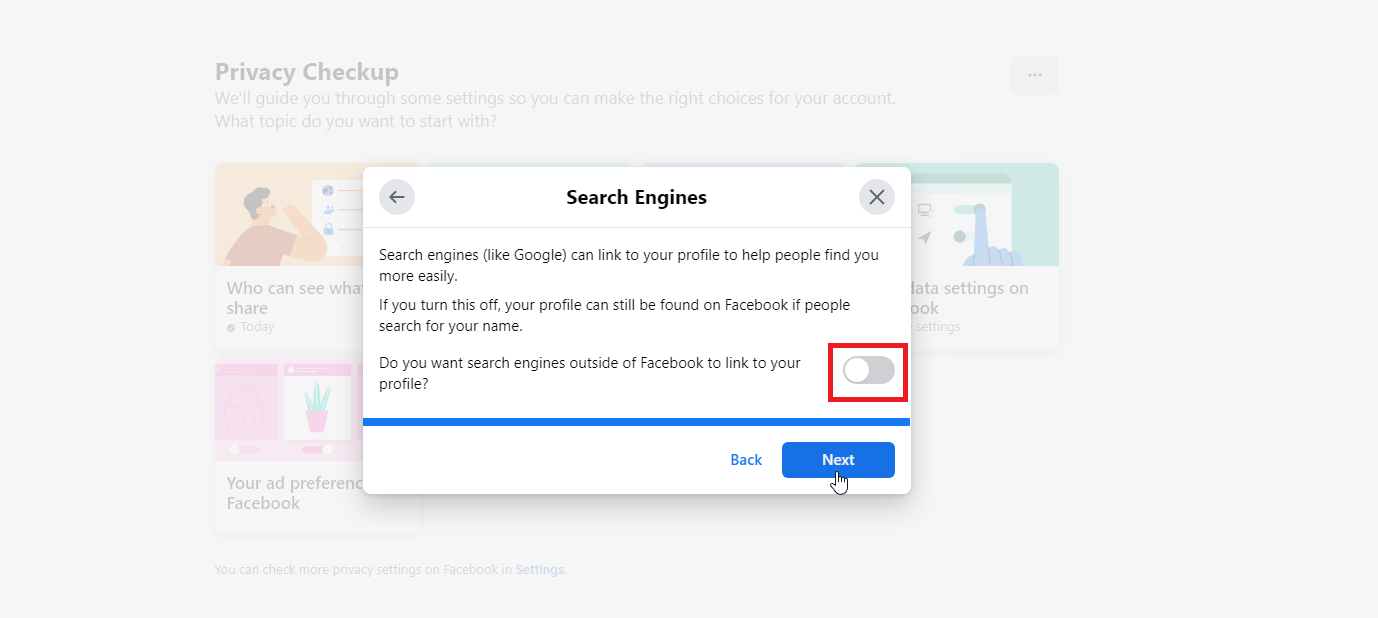
เลือก ตรวจสอบหัวข้ออื่น แล้วเลือก การตั้งค่าข้อมูลของคุณบน Facebook จากนั้นคลิก ดำเนินการต่อ ที่หน้าต่างสำหรับแอพและเว็บไซต์ ให้ลบแอพที่คุณไม่ต้องการอีกต่อไปหรือใช้เพื่อป้องกันนักพัฒนาจากการเข้าถึงข้อมูล Facebook บางอย่างเกี่ยวกับคุณ เช่น รายชื่อเพื่อนของคุณ สำหรับแอปดังกล่าว ให้คลิกปุ่มลบ ที่หน้าต่างยืนยัน ให้คลิกปุ่มเอาออก จากนั้นคลิกถัดไป
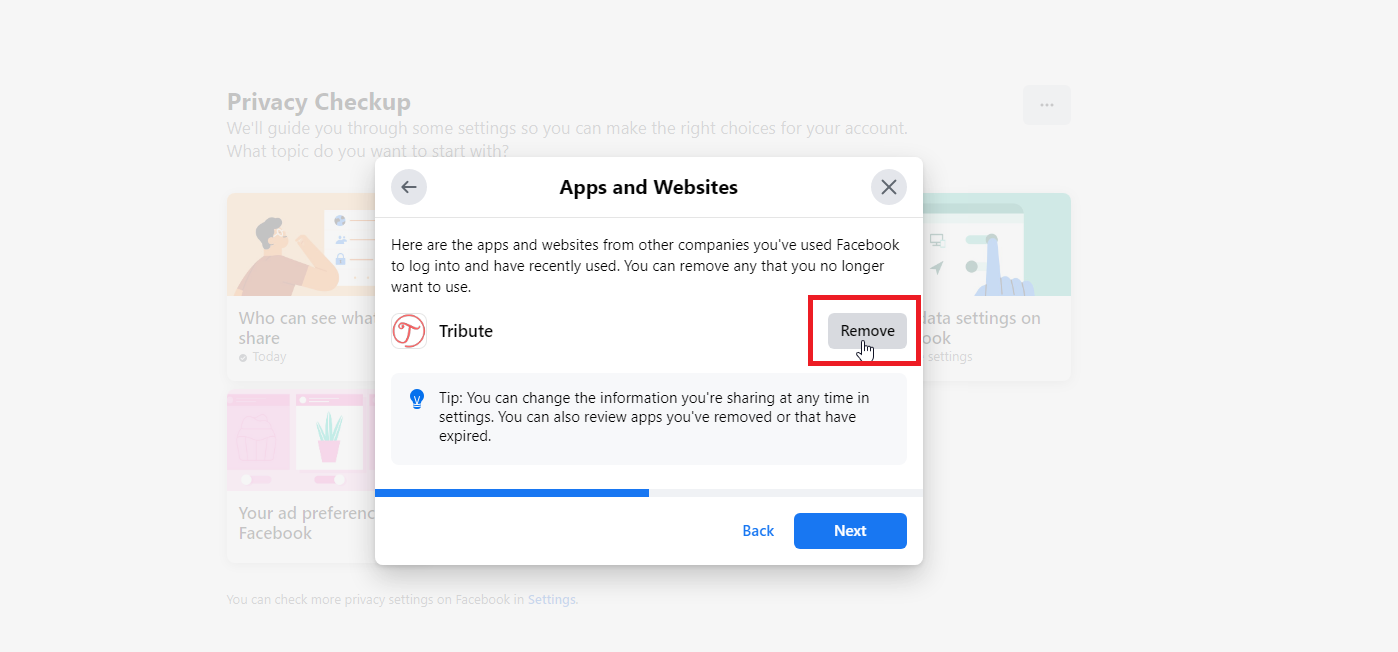
ที่หน้าต่างสำหรับ Face Recognition ให้ปิดสวิตช์สำหรับ คุณต้องการให้ Facebook สามารถจดจำคุณได้ในรูปภาพและวิดีโอหรือไม่ คลิกถัดไป
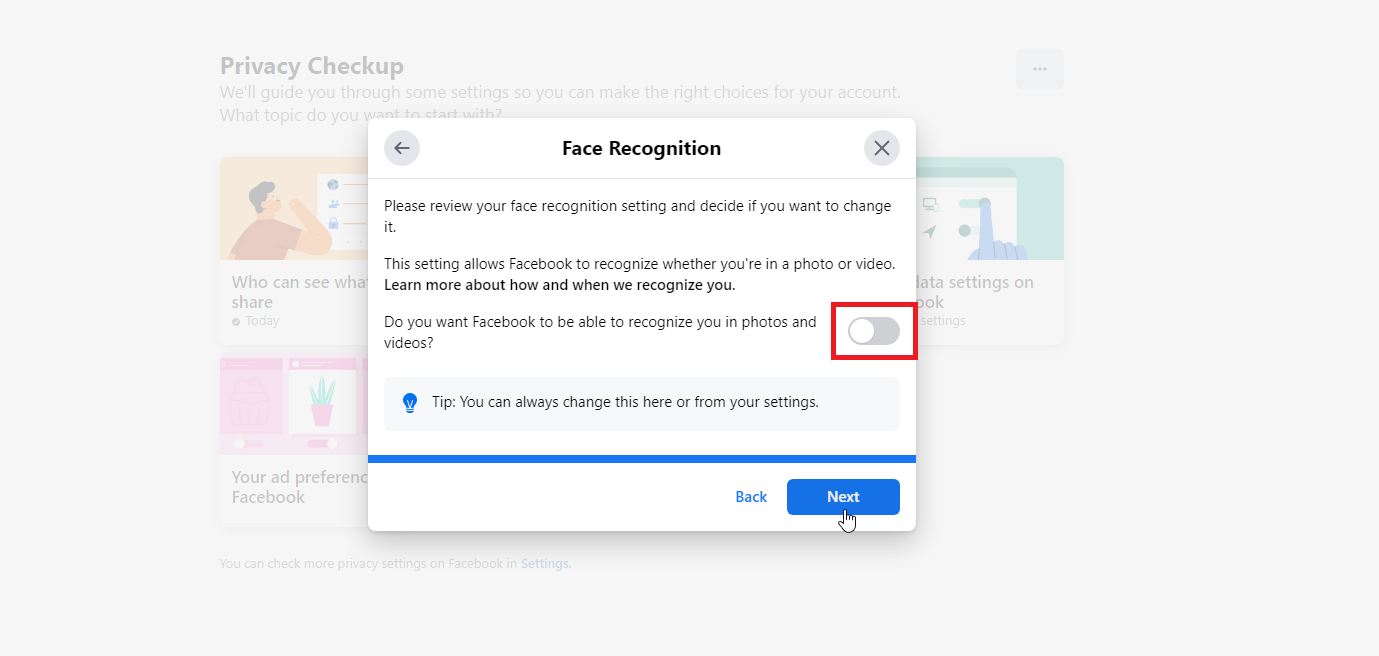
คลิก การตั้งค่าโฆษณาของคุณบน Facebook แล้วคลิกดำเนินการต่อ อ่านหน้าจอแรกของหัวข้อนี้แล้วคลิกถัดไป ปิดสวิตช์สำหรับข้อมูลใดๆ ที่คุณไม่ต้องการให้ Facebook ใช้เพื่อแสดงโฆษณาที่ตรงเป้าหมายแก่คุณ จากนั้นคลิก ถัดไป
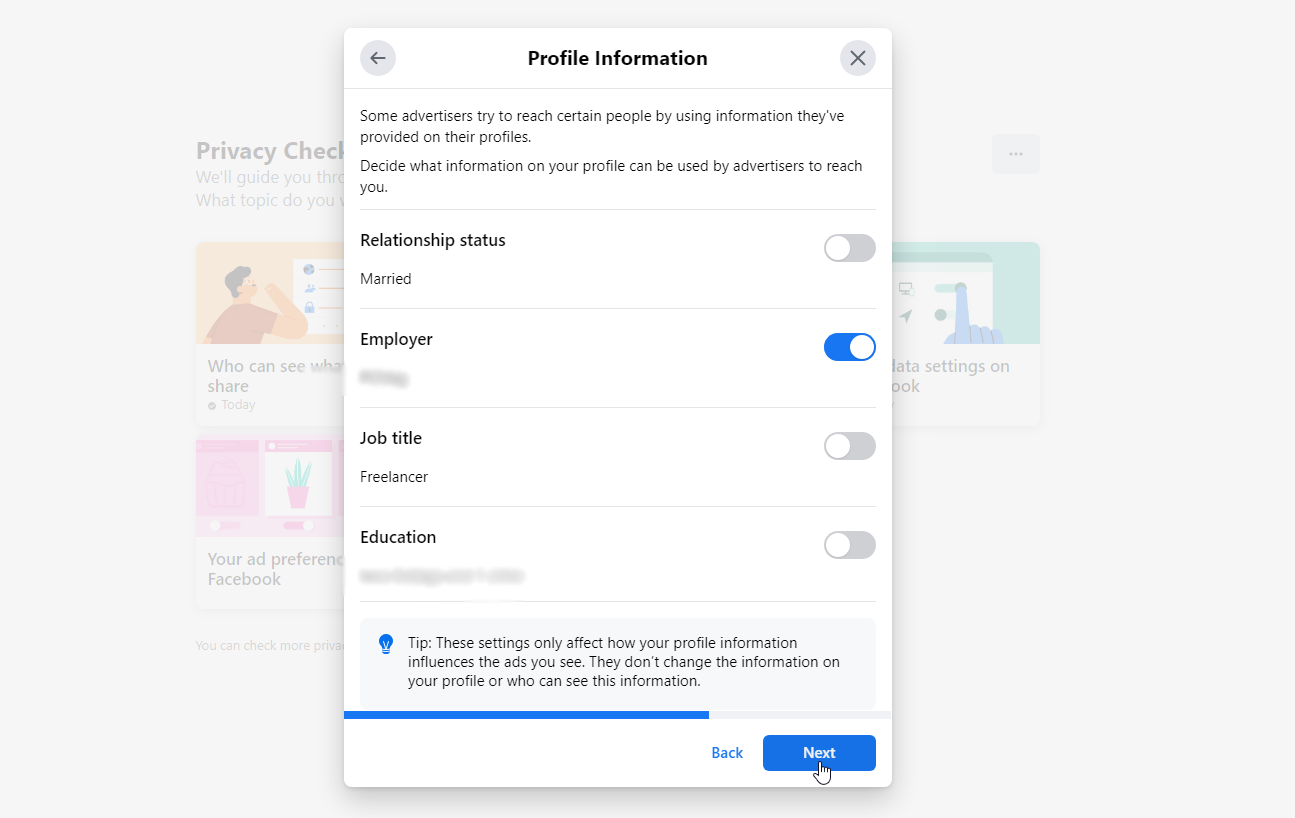
ที่หน้าต่างสำหรับการโต้ตอบทางสังคม เลือกผู้ที่สามารถเห็นการโต้ตอบทางสังคมของคุณควบคู่ไปกับโฆษณา คลิกถัดไป จากนั้นคลิกตรวจสอบหัวข้ออื่น เท่านี้ก็เสร็จเรียบร้อย